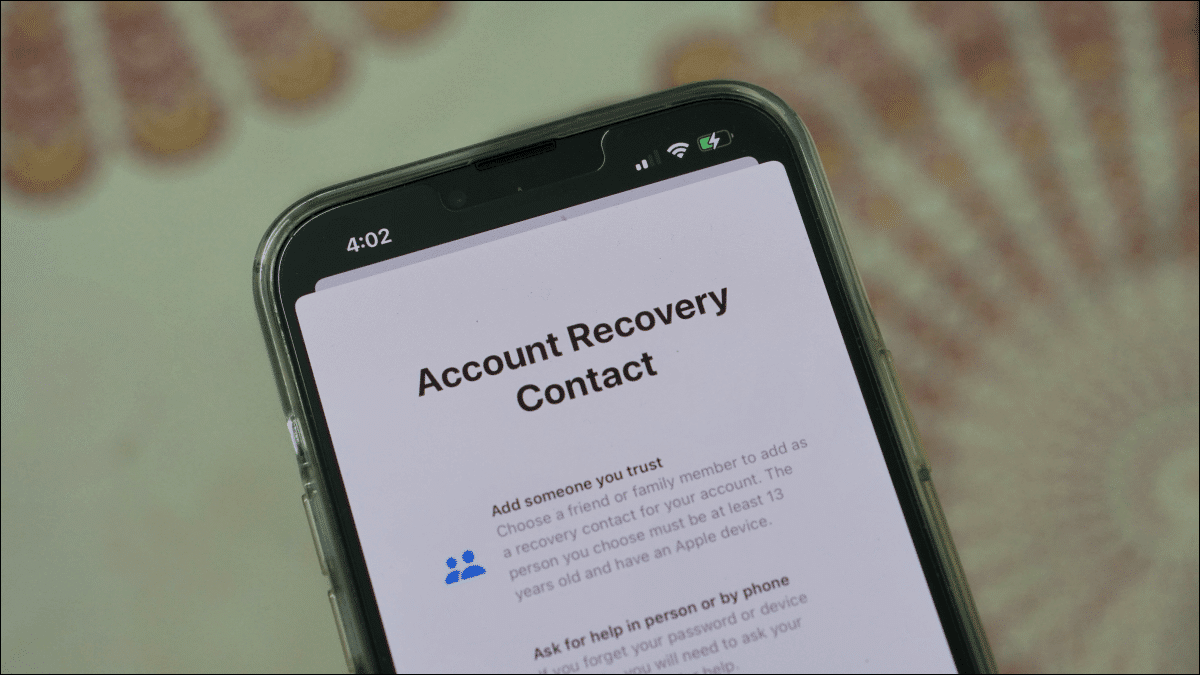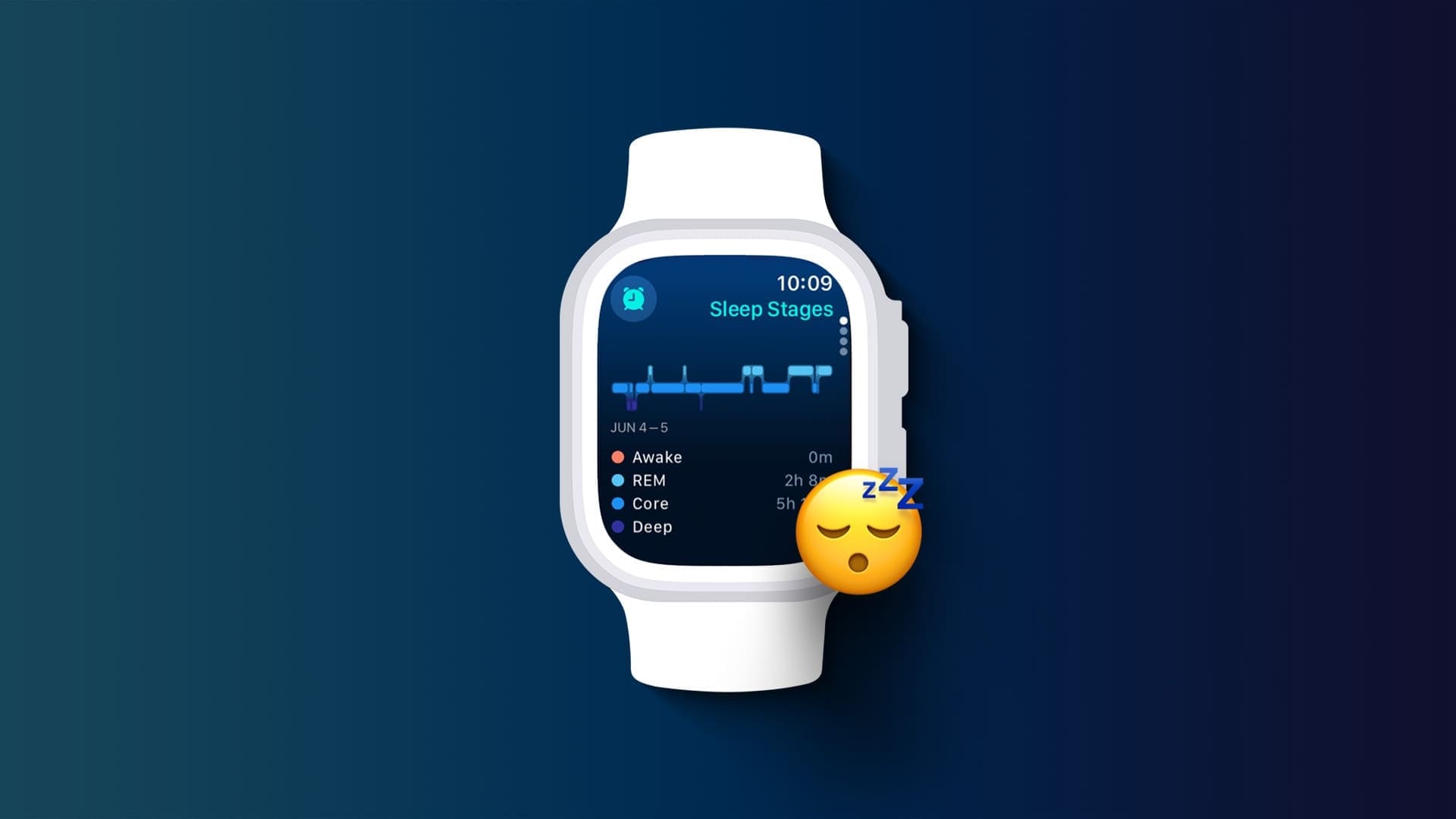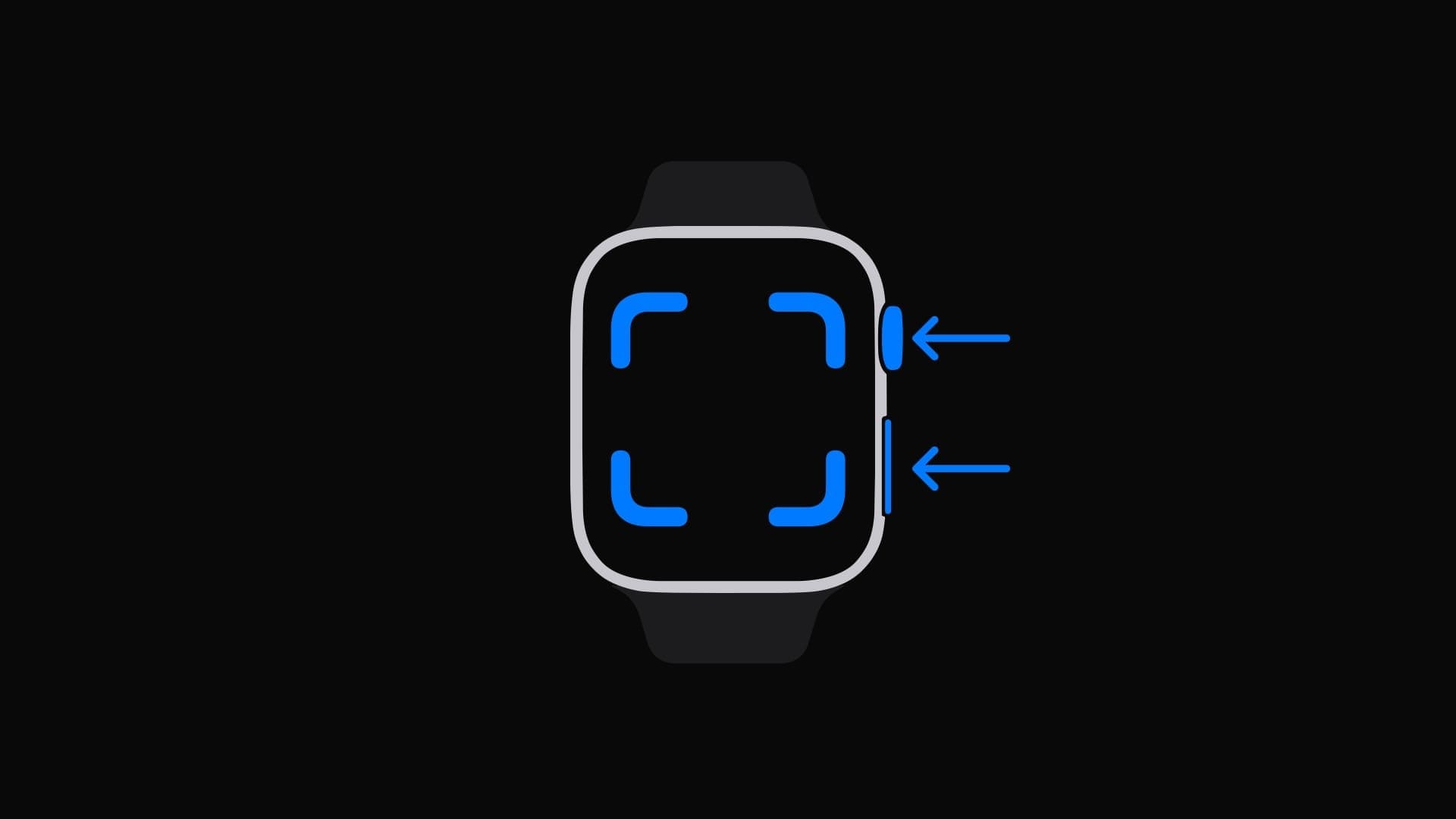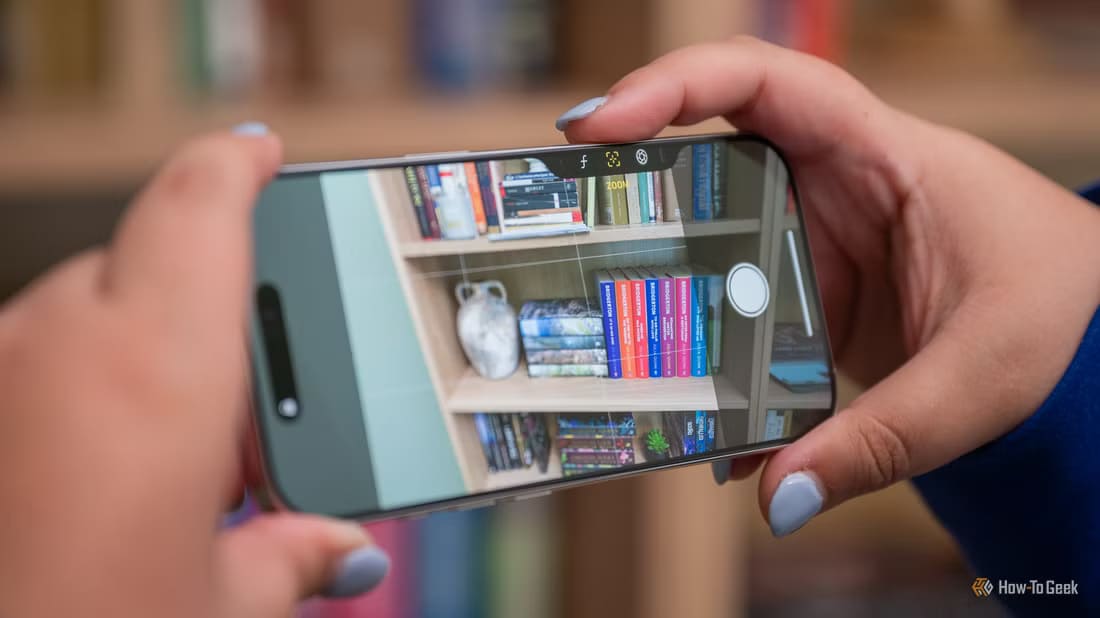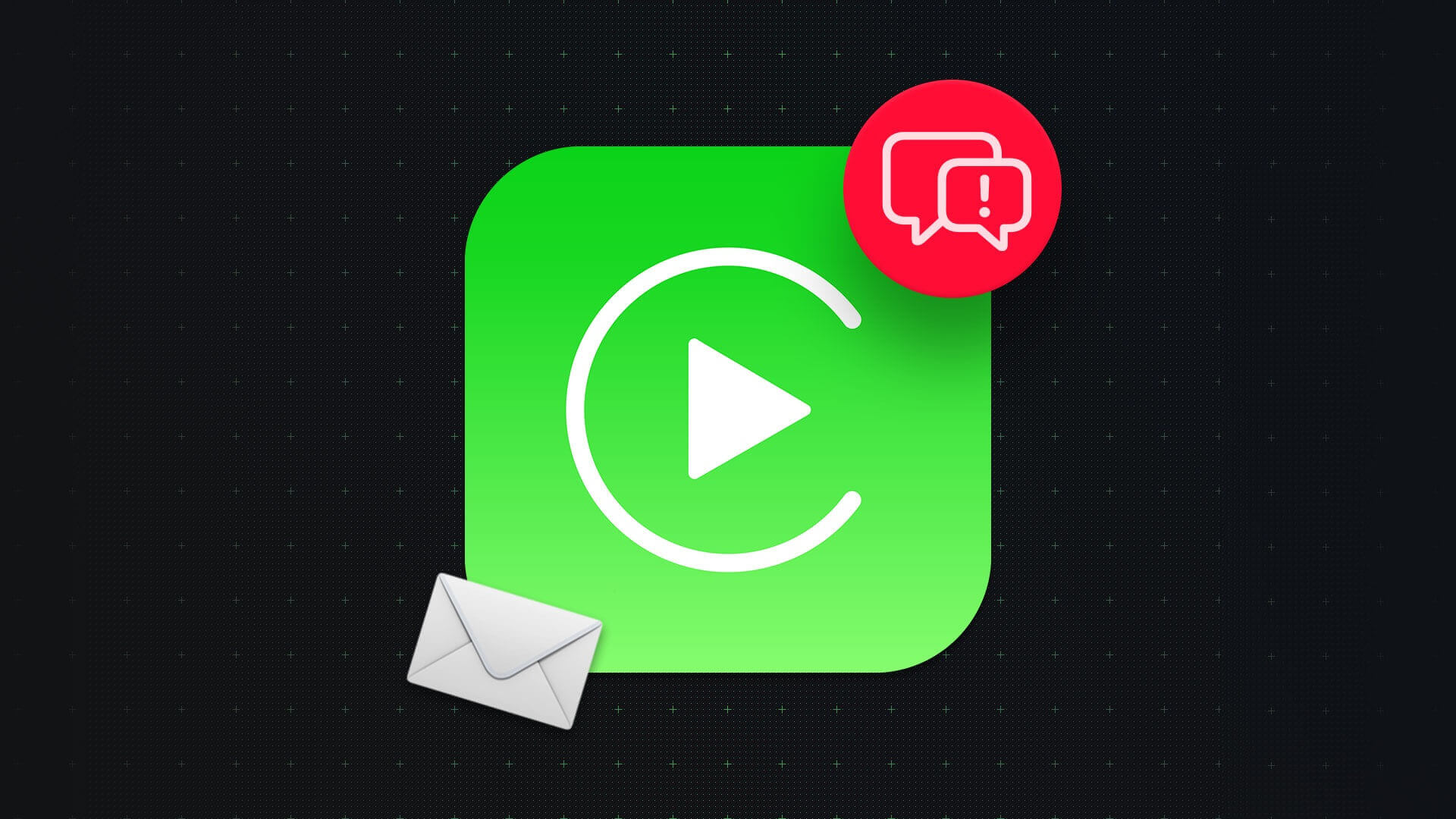App Store arama aracı çalışmıyor mu? Pekala, yalnız değilsin. Arama yaparken diğer birkaç kullanıcı da benzer bir sorundan rahatsız oldu. uygulamaları ve oyunları Favori. Bu nedenle, size yardımcı olmak için bu kılavuzu hazırladık.

Sebep, zayıf bir internet bağlantısından Apple'ın tarafında bir sunucu arızasına kadar değişebilir. Aşağıdaki sorun giderme yöntemleri, iPhone'daki App Store aramasını kullanarak sorunu belirlemenize ve çözmenize yardımcı olacaktır. O halde başlayalım.
1. İnternet bağlantısını kontrol edin
Görünüşe göre, iPhone'unuzdaki internet bağlantısını kontrol ederek başlamalısınız. İnternet bağlantınız zayıf veya tutarsızsa, App Store arama sonuçlarını getiremeyebilir.
Deneyebilirsin iPhone'unuzda hızlı bir hız testi yapın İnternet bağlantısının gücünü kontrol etmek için.
2. App Store sistem durumunu kontrol edin
İnternet uygunsa, App Store'un sunucu durumunu kontrol edebilirsiniz. Nadir de olsa, App Store bazen kesintiler yaşayabilir. App Store sunucusunun durumunu görmek için Apple sistem durumu sayfasını ziyaret edebilirsiniz.
Apple Sistem Durumu sayfasını ziyaret edin
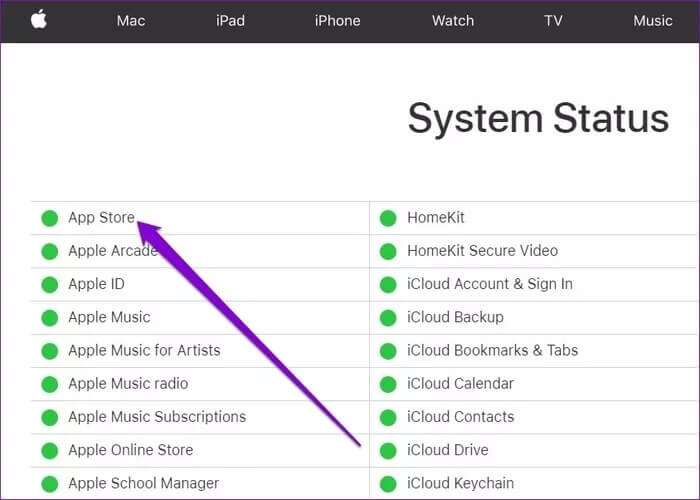
3. iPhone'unuzu yeniden başlatın
Cihazınızı yeniden başlatmak, iPhone'unuzdaki küçük aksaklıkları giderirken en etkili çözümlerden biri olmaya devam ediyor. Bu nedenle, diğer çözümlere dalmadan önce cihazınızı yeniden başlatmayı deneyebilirsiniz.
iPhone'unuzu kapatmak için Ayarlar uygulamasını açın ve Genel'e gidin. Aşağı kaydırın ve Kapat'ı seçin. Ardından cihazınızı kapatmak için kaydırıcıyı kullanın.
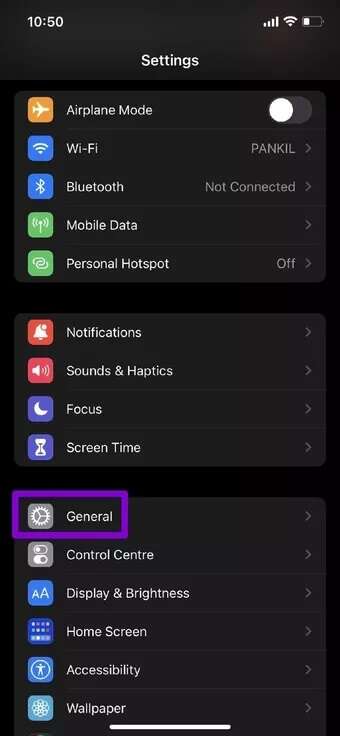
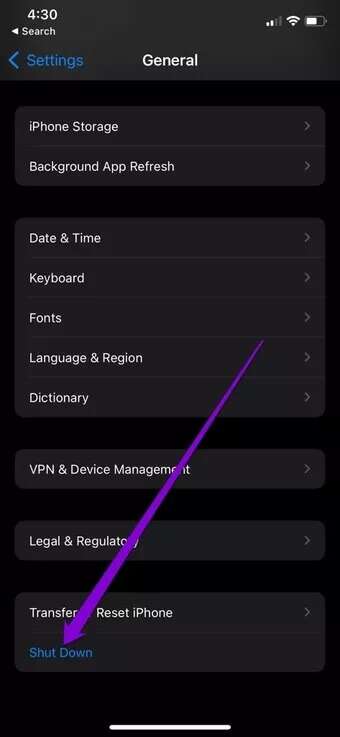
Bir veya iki dakika bekleyin, iPhone'unuzu açmak için Uyut/Uyandır düğmesini basılı tutun.
4. Tarih ve saati kontrol edin
Cihazınız yanlış bir saat veya tarihe ayarlanmışsa, App Store sunucularına bağlanamayabilir ve boş bir ekran görüntüleyebilir. Bu nedenle, bu tür sorunlardan kaçınmak için cihazınızı şebeke tarafından sağlanan süreyi kullanacak şekilde ayarlamanız önerilir. İşte nasıl.
Adım 1: Ayarlar uygulamasını açın ve Genel üzerine dokunun.
Adım 2: Tarih ve saate gidin. Otomatik Olarak Ayarlama'nın yanındaki anahtarı değiştirin.
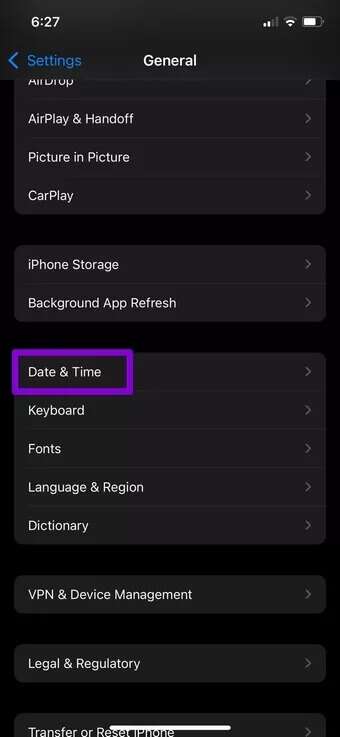
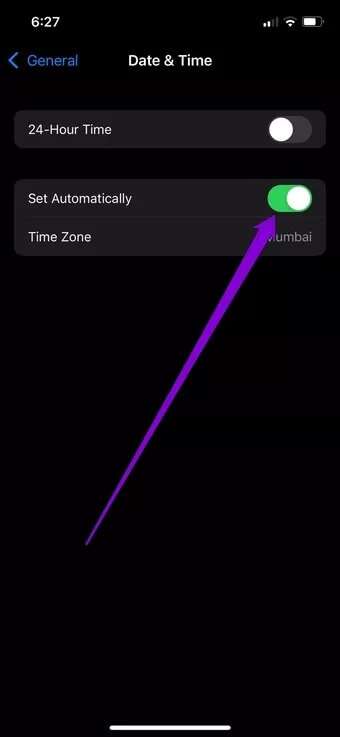
App Store'u yeniden başlatın ve arama çubuğunu tekrar kullanmayı deneyin.
5. Kişiselleştirilmiş reklamları etkinleştirin
Garip bir şekilde, forumdaki birkaç kullanıcı, Apple'ın kişiselleştirilmiş reklamlar özelliğini etkinleştirerek App Store'da arama yaparak sorunu başarıyla çözdüklerini bildirdi. Bunu da deneyebilirsiniz.
Adım 1: iPhone'unuzda Ayarlar uygulamasını başlatın ve Gizlilik'e gidin.
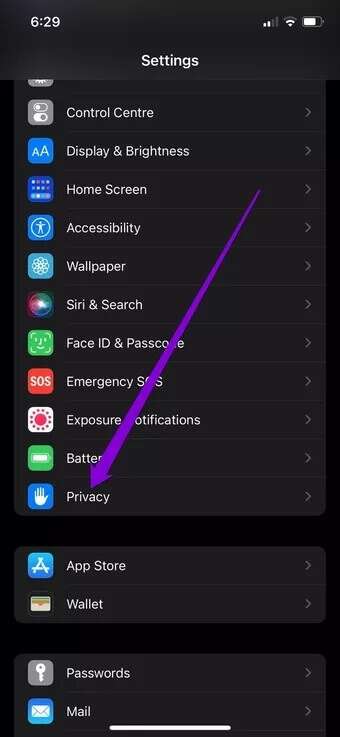
Adım 2: Apple Advertising'e tıklamak için aşağı kaydırın. Ardından Kişiselleştirilmiş reklamlar'ın yanındaki anahtarı açın.
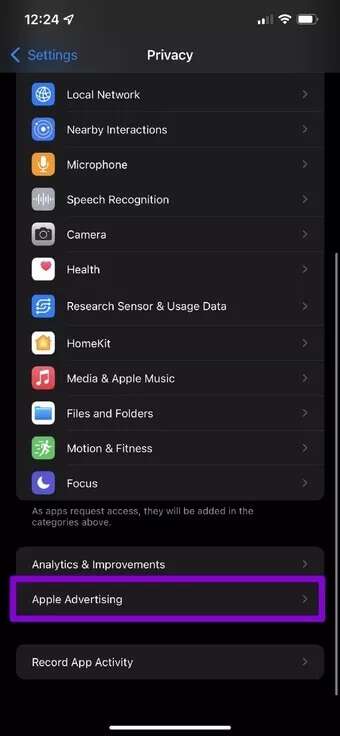
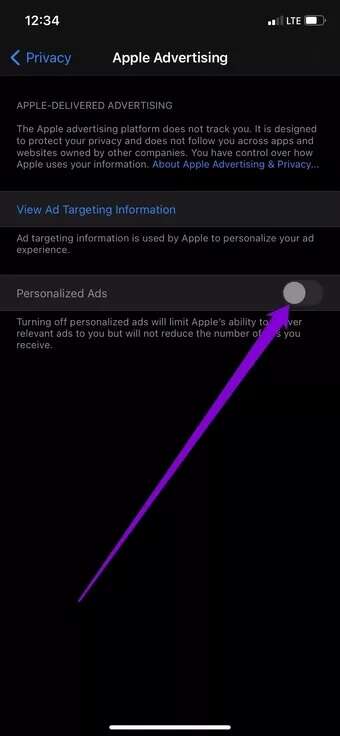
6. Çıkış yapın ve App Store'da oturum açın
App Store sorunlarını çözmenin başka bir yolu da çıkış yapıp tekrar giriş yapmaktır. Bu, App Store'u sunucularla olan bağlantısını yenilemeye zorlar ve bu da App Store aramasını düzeltebilir.
iPhone'da iCloud'dan çıkmak için Ayarlar uygulamasını açın ve en üstteki adınıza dokunun. Aşağı kaydırın ve Oturumu Kapat seçeneğine dokunun.
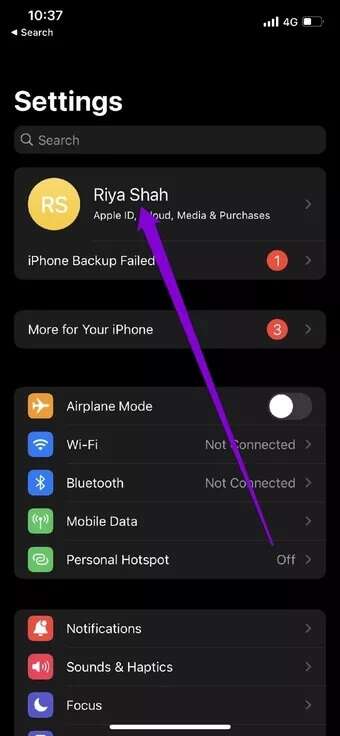
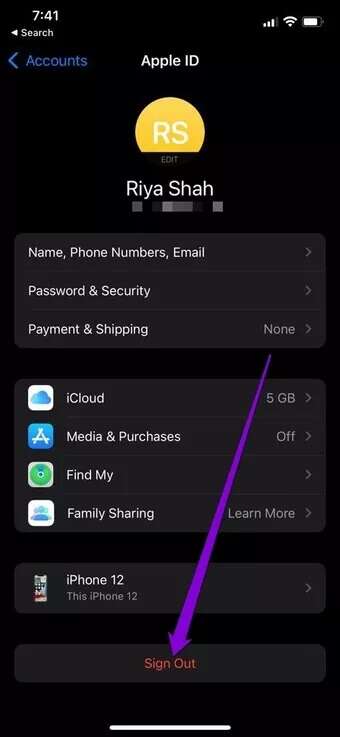
App Store aramasının düzgün çalışıp çalışmadığını görmek için Apple Kimliği kimlik bilgilerinizle tekrar oturum açın.
7. Ağ ayarlarını sıfırlayın
App Store aramasını kullanırken sorun yaşamanızın bir başka nedeni de Wi-Fi'nin bağlı olmaması veya sinyalin sürekli azalmasıdır. Bu gibi durumlarda yardımcı olabilir İPhone'unuzdaki ağ ayarlarını sıfırlayın. İşte nasıl yapılacağı.
Adım 1: iPhone'unuzda Ayarlar'ı açın ve Genel'e gidin. iPhone'u Aktar veya Sıfırla'ya dokunun.
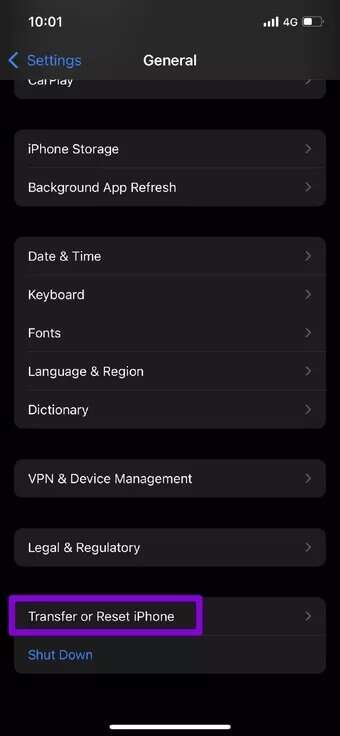
Adım 2: En alttaki Sıfırla'ya dokunun ve açılır menüden Ağ ayarlarını sıfırla'yı seçin.
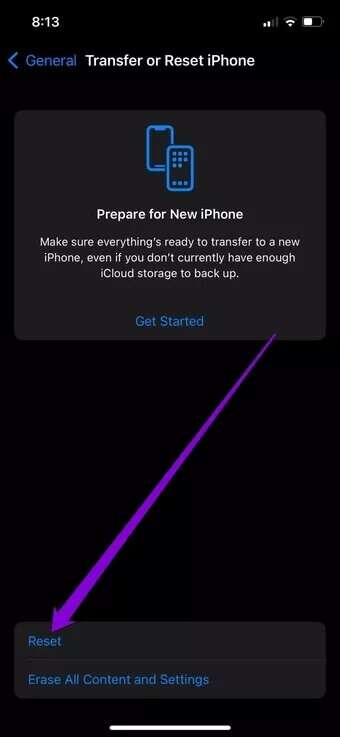
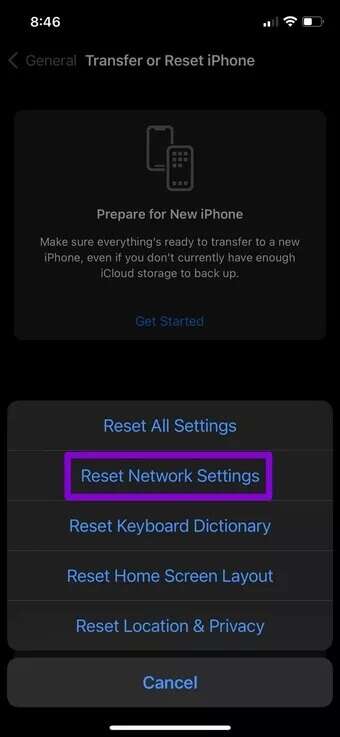
Sizden ekran kilidi şifresini (varsa) isteyecektir. Doğrulandıktan sonra, geri yükleme işlemini başlatmak için Ağ ayarlarını sıfırla onay kutusuna dokunun.
8. IPHONE'ınızı güncelleyin
App Store arama sorunu, mevcut iOS sürümündeki bir hatayla ilgili olabilir ve en son güncelleme zaten bir düzeltmeyle birlikte yayınlandı. Bu nedenle, yukarıdaki çözümlerden hiçbiri işe yaramadıysa, deneyebilirsiniz iPhone'unuzu güncelleyin Bunun sana yardımcı olup olmadığını görmek için.
iPhone'unuzdaki güncellemeleri kontrol etmek için Ayarlar'ı açın ve Genel'e gidin. Ardından Yazılım Güncellemesine dokunun.
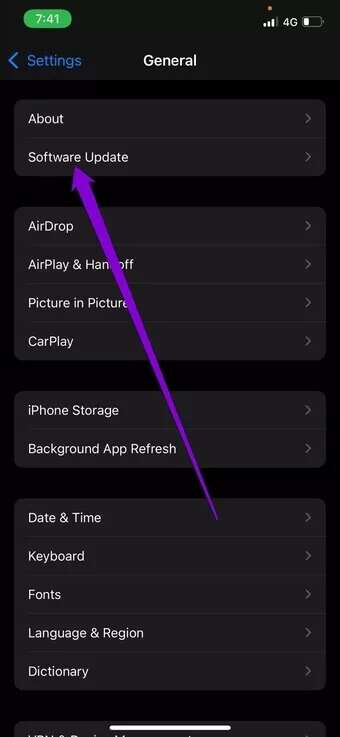
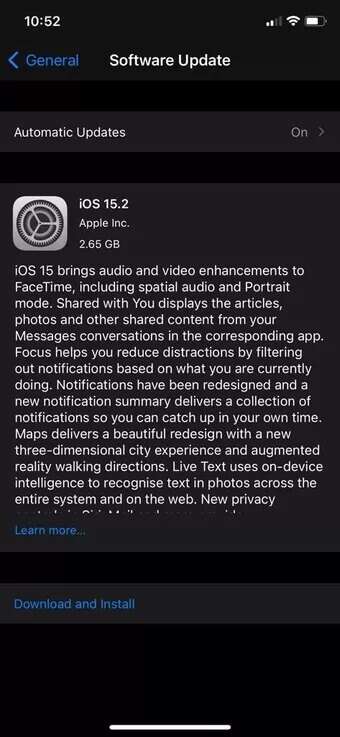
Bekleyen güncellemeleri indirip yükleyin ve Uygulama mağazası çalışıyor iyi şimdi.
Aramanız burada sona eriyor
Bu tür durumlar nadir olmakla birlikte, App Store ile Çelişkiler Hiç rahat değil. Yukarıdaki çözümlerin App Store arama sorununuzu çözdüğünü ve favori uygulamalarınızı keşfetmek için geri döneceğinizi umuyoruz.